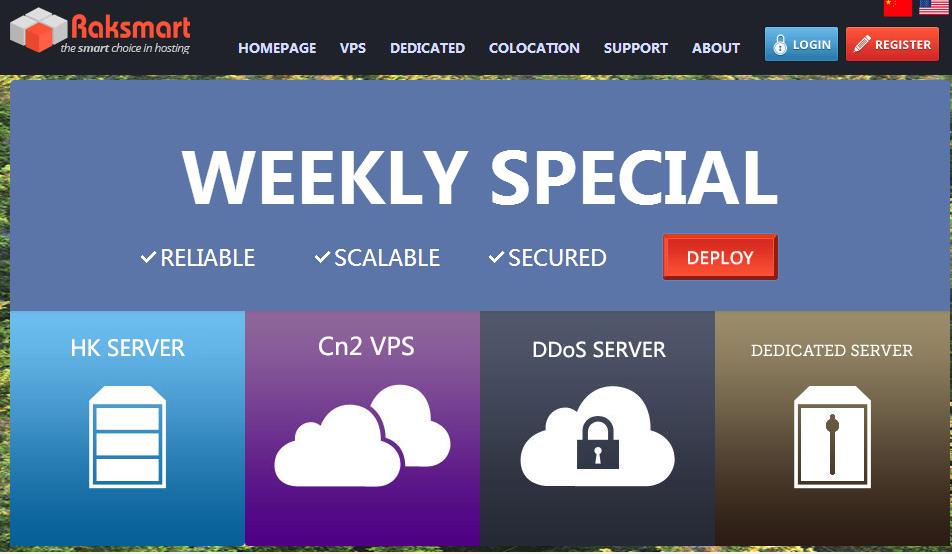如何用U盘装Linux系统?
u盘装系统(1g以上的)
准备工作:
1.下载“usboot1.70”软件。
2.下载系统iso解压后待用。
3.如果iso文件里没有ghost.exe文件,请下载。
4.找到iso解压文件里的“*.gho”(600m左右)文件所处位置,记好。
5.制作u盘启动盘:
,插上u盘,然后运行usboot1.70:
①选中你的u盘;
②点击选择工作模式;
③强烈建议选择zip模式!
hdd模式和fdd模式建议在zip模式不能正常工作时再试用;
zip模式是指把u盘模拟成zip驱动器模式,启动后u盘的盘符是a
hdd模式是指把u盘模拟成硬盘模式;特别注意:如果选择了hdd模式,那么这个启动u盘启动后的盘符是c,在对启动分区进行操作时就容易产生很多问题,比如:装系统时安装程序会把启动文件写到u盘而不是你硬盘的启动分区!导致系统安装失败。所以请尽量先选择zip模式。
fdd模式是指把u盘模拟成软驱模式,启动后u盘的盘符是a,这个模式的u盘在一些支持usb-fdd启动的机器上启动时会找不到u盘。
④点击《开始》,开始制作。
⑤出现对话框时,确保你的u盘中数据已没用,再选择《是》。
⑥启动盘制作时出现提示,请按正常程序拔下u盘:
win9x系统:可直接拔下u盘,win2000、xp、2003系统:请双击任务栏右侧内的《安全删除硬件》图标,正常卸载u盘。
⑦请再次插上u盘
⑧稍后就会出现成功的提示,说明你的u盘目前已经是可启动基本dos的了,点击右上角的
关闭usboot。
6.把iso解压文件复制到u盘根目录,如果解压文件里没有ghost.exe文件也把ghost.exe文件复制到u盘的根目录。
***制作dos启动盘时有一个与iso解压文件相同的文件autorun.inf,把dos里的autorun.inf文件删除后,再把iso解压文件复制到u盘
***电脑公司v9.2的iso带有ghost.exe文件
***最好用u盘安装,不是所有usb储存设备都可使用。
开始安装
1.打开电脑,在bios中将第一启动顺序设置为usb-zip或usb-hdd,按f10保存退出。
2.重启计算机,启动后显示a:\\的时候输入ghost.exe--回车--选第一项(local)--下拉选第二项(partition)--再下拉选第三(from
image)--回车找到*.gho文件选中、回车(都选1)......--有yes和no时选no--复制完了拔下u盘--回车(重启计算机完成安装)
由于主板不同再介绍一种u盘启动ghost,从硬盘安装的方式
u盘启动dos从硬盘中用ghost安装系统
准备工作:
1.先下载ghots,把它放到d盘(非系统分区)里面。
2.再下载iso系统文件,解压
***注意下载gho格式的,也放到d盘(非系统分区)。
3.制作启动u盘(同上)
开始安装
1.打开电脑,在bios中将第一启动顺序设置为usb-zip或usb-hdd,按f10保存退出。
2.重启计算机,启动后在提示符显示a:\\的时候输入d:回车进入d盘目录。
再输入ghost.exe回车即可运行ghost。
在ghost界面中用tab键将光标移到local项上,再选中partition子菜单,再在下面选中from
image回车,在随后出现的界面中用tab键移到最上边,按向下的方向键,选中d盘,回车,再选择你所下载的扩展名为gho的文件,回车。
接下来选择第几个硬盘,直接回车即可,接下来选择分区,选中第一个即可,回车,用tab键将光标移到ok项上回车,接下来会出现一个菜单,不管它直接回车即可开始复制了,复制完后重启接着自动完成安装
怎么通过U盘安装LINUX
步骤一、先下载Universal USB Installer软件和你需要的Linux系统,比如:CentOS,Ubuntu等。
步骤二、双击打开刚才下载的Universal-USB-Installer工具,开始安装。
步骤三、点击接受协议开始安装。
步骤四、点击那个下拉菜单,选择你要安装系统的类型。这点很重要,一定要按你所需选择。
步骤五、以安装CentOS为例,在上面的下拉菜单中选择CentOS,然后点击下面的Browse按钮选择你刚才下载的CentOS的镜像。紧接着下面选择你的U盘盘符,这里是J盘,在右边的复选框(格式化U盘)打勾,注意要先备份好你原U盘的数据。最后点击“Create”制作按钮,开始制作。
步骤六、在下面的弹出框中点击“是(Y)”标示同意执行上面的操作。
步骤七、点击是之后,就开始制作了,下面是制作过程。
步骤八、出现下面的界面之后就标示制作完成了。点击Close关闭就OK了,整个过程还是比较简单的。
最后提醒大家:第五步中不要忘记了把U盘盘符后面的格式化复选框的勾忘记打了
如何用u盘安装linux系统
1、下载一个软碟通的软件 2、将linux系统写入空白U盘 3、将系统镜像文件中的images\\install.img 复制到U盘根目录下(连同images目录) 4、将电脑设置为U盘启动就可以了

求教怎么把linux系统安装到u盘上
把linux系统装到u盘里需要先准备以下材料:
1、UltraISO“软碟通”软件:UltraISO PE(软碟通) V9.5.3.2901 简体中文绿色单文件版。
2、Ubuntu 10.04系统或者其他版本的Linux系统。
3、需要制作u盘装系统的u盘一个。
操作步骤如下:
1、首先插入u盘到电脑主机usb接口处(建议插入到主机箱后置的usb接口),然后打开UltraISO软件,再打开选择需要写入u盘的Ubuntu 10.04或者其他版本的Linux系统的iso镜像包。
2、点击“启动光盘”,然后鼠标移动选择到“写入硬盘映像”并点击鼠标左键,
弹出一个写入硬盘映像的窗口,值得注意的是:硬盘驱动器那里要看清楚,是刚才插入usb接 口的那个u盘,也就是需要写入的u盘,千万别搞错了。
写入方式默认即可,然后点击“便捷启动”,选择到“写入新的驱动器引导区”,再鼠标右移 选择到“Syslinux”项,点击鼠标!如下图:
3、接下来会弹出一个“写入引导扇区成功”的提示窗口,如下图:
也就是继续上一步的操作,点击“写入”继续,意思是把整个iso镜像包写入到的u盘里面,如下图:
4、点击了“写入”按钮以后将会弹出一个确定窗口,其表达的意思是让您进一步确认是否将iso镜像包写入到该u盘里面,只要点击“是(Y)”按钮即可,如下图:
在写入u盘的时候要注意的是:尽量不要去做其他操作,建议耐心等待其写入成功!如下图:
5、大功告成,u盘写入Ubuntu Linux系统就完成了,接下来可以做的就是利用这个制作好引导的u盘来安装Ubuntu系统了。
华为服务器装系统
一、u盘安装包制作
1、使用 UltraISO 工具来进行 usb系统盘的制作
二、raid设置
华为的机器需要进行raid设置,否则会报找不到空间的错误,
开机启动RH5885H V3,看到的画面如下
在这个界面闪过后,当你看到提示“Press to Run MegaRAID Configuration Utility”提示信息时,按“Ctrl+R”键。进入“SAS3108BIOS Configuration Utility”界面
显示有8块盘,每盘300G。
每个菜单项说明如下:
VD Mgmt
虚拟磁盘管理界面。
PD Mgmt
物理磁盘管理界面。
Ctrl Mgmt
控制器管理界面。
Properties
RAID卡属性查询界面。
Foreign View
外部配置管理界面。
以配置RAID5为例
创建的RAID 5最少由3块硬盘组成。
在如上界面按“F2”键,在弹出的列表中选择“Create Virtual Drive”。
设置RAID级别为RAID 5
在“RAID Level”区域框按“Enter”,并通过“↑”、“↓”选择RAID级别为“RAID 5”。
添加硬盘
按TAB键将光标迁移到“Drives”区域。
按“↑”、“↓”移动光标,按“Enter”选择要添加到RAID组的硬盘,选中硬盘的“ID”会显示为“[X]”。
设置RAID容量和名称
按“↓”将光标迁移到“Basic Settings”区域。
光标移至“Size”区域,根据实际需要设置RAID容量。
不设置时,系统采用当前RAID支持的最大容量作为“Size”的默认值。
光标移至“Name”区域,设置RAID名称。
设置高级属性
选中“Advanced”并按“Enter”。
打开RAID高级属性设置界面
按照实际情况设置RAID的高级属性参数。
然后按“↑”或“↓”移动光标,按“Enter”选择“Initialize”。
选中该选项后,RAID创建完成时自动进行初始化操作。
在此页面的高级对话框中单击“OK”。
选中“Initialize”后,会在前方显示“[X]”
在返回的“Create New VD”界面中选择“OK”并按“Enter”。这样RAID5就创建完毕了,重启后放入系统光盘就可以安装系统了。
U盘Linux怎么安装
U盘Linux怎么安装
Linux也有不同的版本,虽然各自都有各自的优点,但其内核都差不多。给大家推荐这个操作系统是:Ubuntu。首先要下载这个系统安装软件,ISO文件Ubuntu11.10版本
将下载的ISO安装文件进行安装,方法有两个:一是用优盘对优盘安装;另一种方法是将ISO文件刻成光盘,用光盘对U盘进行安装。重点说一下用U盘对U盘进行安装。
要用U盘进行安装,先得把ISO文件安装到U盘中,不能直接把ISO文件拷贝到U盘上,要用UltraISO文件进行安装。网上可以下载软件。用UltraISO软件打开Ubuntu11.10文件。
再用UltraISO软件的“启动”中的:写入硬盘映像;
选择USB-HDD,点击写入。完成后退出软件。
用U盘来安装Ubuntu。将电脑进入COM设置中,将U盘作为启动盘。保存后重启电脑,U盘这时充当USB—Cdrom。进入界面后就可以选择将Ubuntu安装到硬盘或安装到U盘中。如果不安装,这时也能上网,或干其他事情等。但是你保存的任何东西重新启动后就丢失了,界面和文件全部都恢复后原先的状态。唯一的好处是不怕病毒。如果你想要和windows一样,那还得进行二次安装。当然你也可以在windows中安装,安装后可在XP中另建一个启动目录,但影响UBUNTU的性能和速度。最好的办法还是单独安装。
单独安装要进行分区,需要两个区:一个是虚拟内存区(swap),也称为交换区。大小为150M~1200M,推荐1000M。另一个为主分区,大于5 G。安装后的系统文件为约3G,以后要升级和下载文件。两个分区分好后就可以安装Ubuntu了。我用的是8G的SD卡,分了三个区,除了两Ubuntu 分区外又多了一个1.5G的FAT32格式分区,主要用于Winodws下,也能和Ubuntu进行文件交换以及下载后存放文件的空间。安装Ubuntu时最好将硬盘断开,这样安全。
安装过程中必须要设定用户名和口令,也可以选择启动时自动输入口令。口令一定要牢记,在升级和安装文件时要用。安装时要选择语言,它支持很多种语言,也有简体中文。当然安装完后也可以在网上改变语言。安装好的Ubuntu最好先升级。
Ubuntu中可以直接运行微软Office中的Word、Excel和Power Point。还可以不要硬盘,我用的笔记本电脑是Acer 1810TZ,在旅行中断开硬盘后还可以节电,成为名符其实的无硬盘电脑。使电脑的电池延长很多时间,而且因为没有硬盘而不怕颠簸。整机性能得到了很大的提升。
Ubuntu 11.10也支持蓝牙和WiFi上网及摄像头功能,无需重新安装。喜欢五笔字形的人可以直接调用。浏览器的界面也很好,特别是工具下的‘隐私浏览’功能,使你浏览任何网页不会留下痕迹。这点和IE8.0的功能相同。如果有人也喜欢Ubuntu系统,大家可以进行交流。
 便宜VPS网
便宜VPS网